Kā lejupielādēt Android lietotnes operētājsistēmā Windows 11
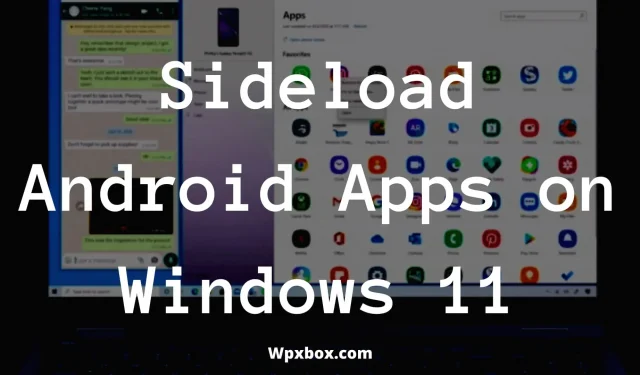
Windows 11 tagad atbalsta Android lietotnes. Tas nozīmē, ka tagad varat darbvirsmā palaist visas savas iecienītākās Android lietotnes. Bet jautājums ir, kā lejupielādēt Android lietotnes operētājsistēmā Windows 11? Nu, par to mēs runāsim šajā ierakstā.
Lai gan operētājsistēma Windows 11 pašlaik neatbalsta Android lietotnes. Bet, ja esat Windows Insider izstrādātājs, varat palaist Android lietotnes operētājsistēmā Windows 11 beta. Tomēr Windows ļauj instalēt programmas tikai no Amazon veikala. Un šī negatīvā puse ir tāda, ka tai ir ierobežota lietotņu izvēle.
Bet jā, ir veids, kā lejupielādēt lietotnes operētājsistēmā Windows 11 datorā. Lai to izdarītu, izpildiet tālāk sniegtos norādījumus.
Prasības nepublicētu Android lietotņu lejupielādei operētājsistēmā Windows 11
Jūs nevarat nekavējoties instalēt Android lietotnes savā Windows 11 datorā. Tā vietā jūsu sistēmai ir jāatbilst divām prasībām. Šīs prasības ir:
- Jūsu datorā ir jādarbojas operētājsistēmai Windows 11 Insider Build 22000.282 vai jaunākai versijai. Turklāt, ja neesat programmas Windows Insider dalībnieks, varat tai pievienoties, atverot sadaļu Iestatījumi > Windows atjaunināšana > Windows Insider programma.
- Jūsu datorā ir jāiespējo virtualizācija. Lai to pārbaudītu, palaidiet uzdevumu pārvaldnieku un pēc tam atveriet cilni Veiktspēja. Pēc tam apakšējā labajā stūrī jums vajadzētu redzēt virtualizāciju: iespējots. Ja tas nav iespējots, ievadiet BIOS vai UEFI un iespējojiet to no turienes.
Kā lejupielādēt Android lietotnes operētājsistēmā Windows 11?
Tā kā Amazon App Store ir ierobežots lietotņu skaits. Vislabāk ir lejupielādēt APK failus datorā.
Lietotņu lejupielāde Android ierīcēs ir diezgan vienkāršs uzdevums. Jūs lejupielādējat APK failus un instalējat tos savā tālrunī. Bet, runājot par Windows, viss nav tik vienkārši. Tā vietā ir divi veidi, kā lejupielādēt nepublicētas Android lietotnes. Šīs metodes ir:
- WSTools
- Android izstrādātāju tilts
Tagad ļaujiet man runāt par abām metodēm pa vienam tālāk:
1] WSTools
- Vispirms instalējiet WSATools no Microsoft veikala. Lietotni var iegūt, apmeklējot šo saiti un noklikšķinot uz “Iegūt no veikala”.
- Noklikšķiniet uz pogas “Iegūt” un ļaujiet lietojumprogrammai lejupielādēt un instalēt datorā.
- Pēc instalēšanas noklikšķiniet uz pogas “Atvērt”, un jūs redzēsit ziņojumu, ka WSA trūkst. Noklikšķiniet uz “Instalēt no Microsoft veikala”, lai iegūtu lietotni.
- Pēc WSATools instalēšanas datorā pilnībā palaidiet to.
- Tagad jums vajadzētu redzēt pogu “Atlasīt APK”, noklikšķiniet uz tās un atlasiet APK failu, kuru vēlaties instalēt.
- Pēc tam ļaujiet WSATools instalēt APK failu jūsu vietā, un tas prasīs apmēram minūti.
- Pēc instalēšanas jums vajadzētu redzēt pogu “Atvērt lietojumprogrammu”. Vienkārši noklikšķiniet uz tā un esat pabeidzis.
2] Android izstrādātāju tilts
Android Developer Bridge ir izsmalcināts veids, kā lejupielādēt nepublicētas lietotnes operētājsistēmā Windows PC. Šis ir programmētāju rīku komplekts, un jums ir jāizmanto komandas, lai augšupielādētu APK failu Windows Android vidē. Lai sāktu darbu, veiciet tālāk norādītās darbības.
- Pirmkārt, jums ir jāiestata ADB. Lai to izdarītu, lejupielādējiet Android SDK platformas rīku ZIP failu un izpakojiet to mapē.
- Otrkārt, lejupielādējiet un instalējiet Windows apakšsistēmu operētājsistēmai Android no Microsoft veikala, ja jums tās vēl nav.
- Palaidiet Windows apakšsistēmu operētājsistēmai Android un iespējojiet izstrādātāja režīmu.
- Tālāk mums būs jāatrod Android gadījumu IP adreses. Lai to izdarītu, atveriet Faili no Windows apakšsistēmas operētājsistēmai Android. Pēc tam noklikšķiniet uz “Atjaunināt” IP adresei. Tomēr neaizveriet lietotni Faili. Pierakstiet arī IP adresi.
- Pēc tam atveriet ADB un varat sākt lejupielādēt Android lietotnes. Tātad, palaidiet CMD no sākuma izvēlnes un dodieties uz mapi, kurā izsaiņojāt failus.
- Tagad mums ir jāizveido savienojums ar Android gadījumiem, izmantojot IP adresi, tāpēc palaidiet šo komandu: ADB connect [IP adrese]
- Tālāk mēs instalēsim APK failu. Tātad, palaidiet šo komandu ar pēdiņām: ADB instalējiet “C:\Users\Nayan\Downloads\App_Name.apk”
- Visbeidzot, uzgaidiet kādu laiku, un jums vajadzētu redzēt veiksmes ziņojumu, un jūs esat gatavs izmantot Android lietotnes operētājsistēmā Windows 11.
Kā iegūt WSA operētājsistēmā Windows 11?
Jūs varat lejupielādēt WSA no Microsoft veikala. Taču, lai lejupielādētu aplikāciju, ir jāatbilst noteiktām prasībām, piemēram, datorā jādarbojas Windows 11 versijai 22000.120 vai augstākai, 8 GB atmiņai, procesoram jāatbalsta Windows apakšsistēma Android, SSD un X64 arm64 arhitektūra.
Tātad, tas ir viss jūsu jautājumam par programmu lejupielādi operētājsistēmā Windows 11. Ceru, ka iepriekš sniegtā rokasgrāmata patiešām atrisināja jūsu jautājumu. Tāpēc turpiniet, izmēģiniet to pats un pārbaudiet, vai tas jums der. Es ieteiktu jums izmantot WSATools, jo tas ir vieglāk lietojams. Bet jūs varat izmēģināt abas metodes.



Atbildēt